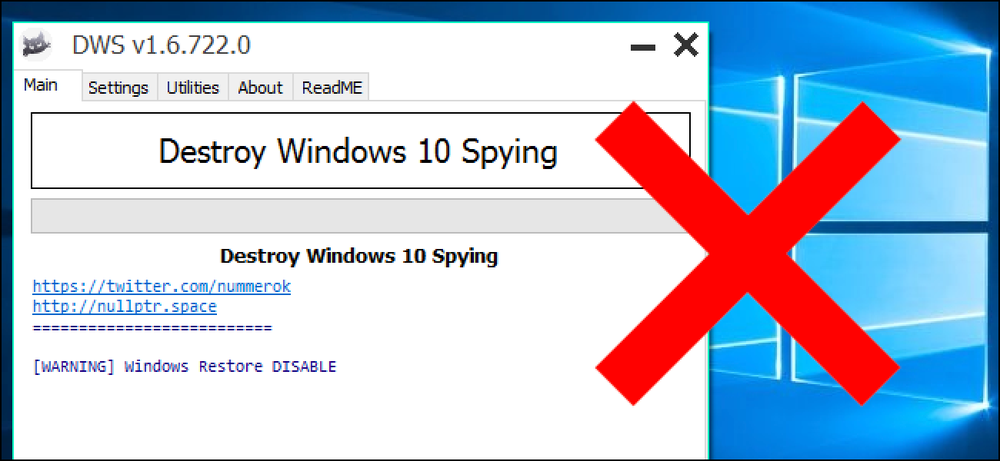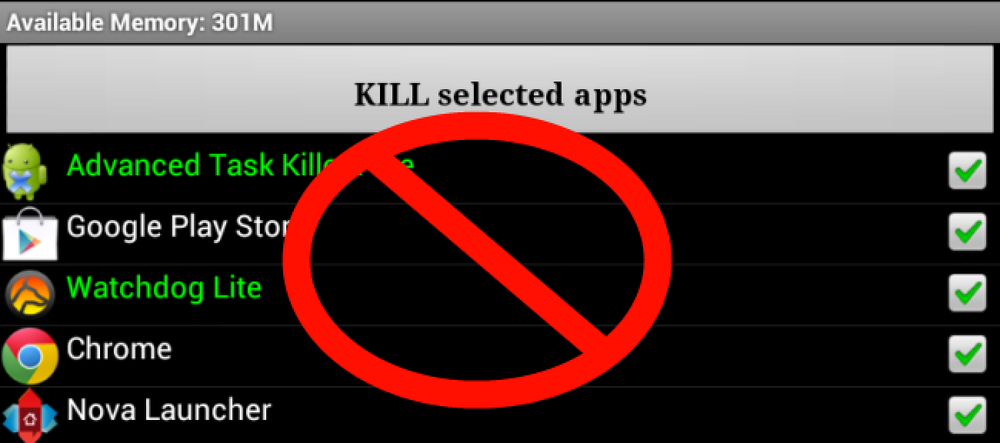Hvorfor du ikke bør slå av virtuelt minne på din Mac
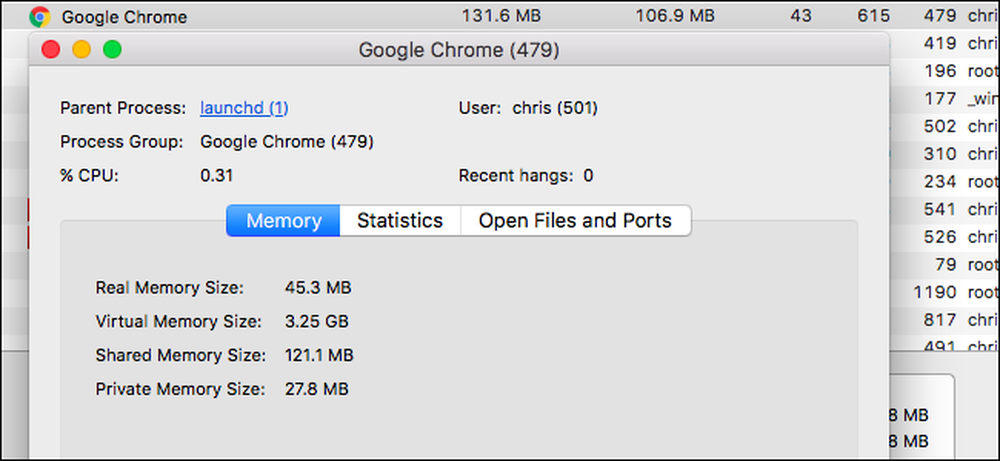
Macen din kommer med en viss mengde fysiske minnesprogrammer kan bruke. Dine løpende programmer, åpne filer og andre data som din Mac jobber aktivt med, lagres i dette fysiske minnet. Men det er en forenkling. Programmer kan også bruke "virtuelt minne", som din Mac kan komprimere og midlertidig lagre på disk.
Det er ingen offisiell måte å deaktivere virtuelt minne på en moderne Mac, selv om dette var mulig i dagene før Mac OS X-nå-kalt macOS-ble utgitt. Selv om det kan være mulig å hacke systemet ditt for å hindre at Macen lagrer virtuelt minne på disk, bør du ikke gjøre dette.
Hva er virtuelt minne?
Mens Mac-maskinen din bare har en begrenset mengde fysisk minne, utsettes det for et større område av tilgjengelig virtuelt minne til kjørende programmer. For eksempel, selv om du har en Mac med 8 GB RAM, får hver 32-bits prosess på Mac din 4 GB tilgjengelig adresserom som den kan bruke. Hver 64-bits prosess er gitt omtrent 18 exabytes-det er 18 milliarder gigabytes-plass det kan fungere med.
Programmer er gratis å bruke så mye minne som de vil ha innenfor disse begrensningene. Når det fysiske minnet fylles opp, macOS automatisk "sider ut" data som ikke brukes aktivt, lagrer det på Macens interne stasjon. Når dataene trengs igjen, overføres det tilbake til RAM. Dette er tregere enn å bare lagre dataene i RAM hele tiden, men det gjør det mulig for systemet å transparere bare "fortsett å jobbe". Hvis Mac-maskiner ikke kan lagre virtuelle minnedata på disk, ser du meldinger som ber deg om å lukke et program for å fortsette.
Dette er stort sett det samme som sidefilen på Windows, og bytteplassen på Linux og andre UNIX-lignende operativsystemer. Faktisk er macOS et UNIX-lignende operativsystem selv.
Moderne versjoner av macOS går faktisk gjennom enda flere problemer for å unngå å utføre data på disken, komprimering av data som er lagret i minnet så mye som mulig før du søker ut det.
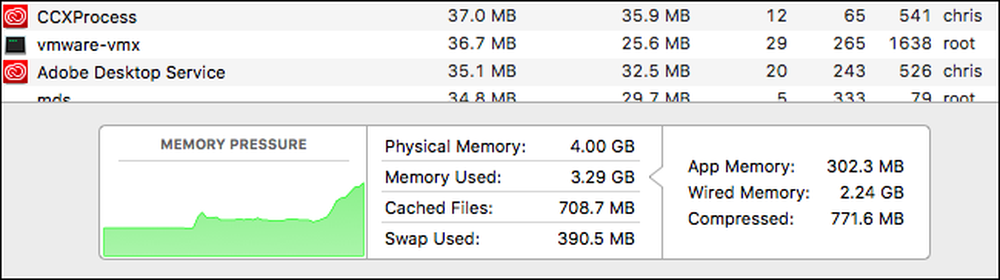
Hvor er det lagret?
Virtual memory data lagres i / Private / var / vm katalog på Macens interne lagring hvis den har blitt lagt til på disk. Dataene lagres i en eller flere filer med navnet "swapfile" og slutter med et nummer.
De fleste UNIX-lignende operativsystemer bruker en separat partisjon for byttefilen, permanent tildeling av deler av lagringsplassen til bytteplass. Apples macOS gjør ikke dette. I stedet lagrer den swapfile-filene på systemlagringsstasjonen. Hvis applikasjoner ikke trenger ekstra virtuelt minne, vil disse filene ikke bruke mye plass. Hvis applikasjoner trenger mer virtuelt minne, vil disse filene vokse i størrelse etter behov - og deretter krympe ned igjen når de ikke trenger å være store lenger.
Denne katalogen inneholder også "sleepimage" -filen, som lagrer innholdet på Macens RAM på disken når den dvale. Dette gjør at Macen kan lagre sin tilstand - inkludert alle dine åpne programmer og filer - mens du slår av og bruker ikke strøm.
For å se innholdet i denne katalogen og se hvor mye plass disse filene for tiden bruker på disk, kan du åpne et Terminal-vindu og kjøre følgende kommando. (For å åpne et Terminal-vindu, trykk på Command + Space for å åpne Spotlight-søk, skriv "Terminal", og trykk Enter.)
ls-lh / privat / var / vm
I skjermbildet nedenfor kan vi se at hver av disse filene er 1 GB i størrelse på min Mac.
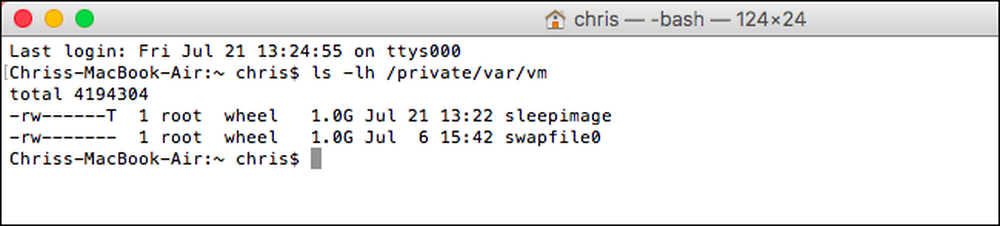
Hvorfor du ikke bør deaktivere virtuelt minne
Du bør ikke prøve å deaktivere denne funksjonen. MacOS-operativsystemet og løpende programmer forventer at den skal aktiveres. Faktisk sier Apples offisielle dokumentasjon: "Både OS X og IOS inkluderer et fullt integrert virtuelt minnesystem som du ikke kan slå av; det er alltid på. "
Men det er det teknisk sett mulig å deaktivere backing-butikken, det vil si de swapfilene på disk-on macOS. Dette innebærer å deaktivere System Integrity Protection før du forteller Mac-en din, ikke å kjøre DynamiskPager-systemdemoen og deretter slette byttefilene. Vi vil ikke gi de relevante kommandoene for å gjøre dette her, da vi ikke anbefaler noen å gjøre dette.
MacOS-operativsystemet og programmene som kjører på det, forventer at det virtuelle minnesystemet fungerer som det skal. Hvis det fysiske minnet fylles opp og Mac-operativsystemet ikke kan side data ut på disk, vil det oppstå en av to dårlige ting: Enten ser du en melding som forteller deg at en eller flere programmer skal fortsette, eller programmene vil krasje og du kan oppleve generell system ustabilitet.
Ja, selv om du har 16 GB eller mer RAM, kan det noen ganger fylle opp, spesielt hvis du kjører krevende profesjonelle applikasjoner som video, lyd eller bilde redaktører som trenger å lagre mye data i minnet. La det være.
Ikke vær bekymret for diskplass eller SSD
Det er to grunner til at folk kanskje vil deaktivere den virtuelle minnesfunksjonen og fjerne swapfile-filer fra disken.
Først kan du være bekymret for bruk av diskplass. Du vil kanskje bli kvitt disse filene for å frigjøre litt plass. Vel, vi ville ikke bekymre oss for det. Disse filene kaste bort ikke mye plass på disken. Hvis din Mac ikke trenger mye virtuelt minne, blir de små. På vår MacBook Air med bare 4 GB RAM, la vi merke til en swapfile-fil med omtrent 1 GB plass, det er det.
Hvis de bruker mye plass, er det fordi programmene du har åpent trenger det. Prøv å lukke krevende programmer - eller til og med omstart - og swapfile-filene skal krympe og slutte å bruke plass. Macen din bruker bare diskplass når det er nødvendig, slik at du ikke mister noe.
Hvis de virtuelle minnet filene er alltid veldig store, det er et tegn du trenger mer RAM i din Mac, ikke at du må deaktivere den virtuelle minnesfunksjonen. (Du kan se hvor mye fysisk minne Mac-en din har ved å klikke på Apple-menyen> Om denne Macen og lese hva den sier ved siden av "Minne".)
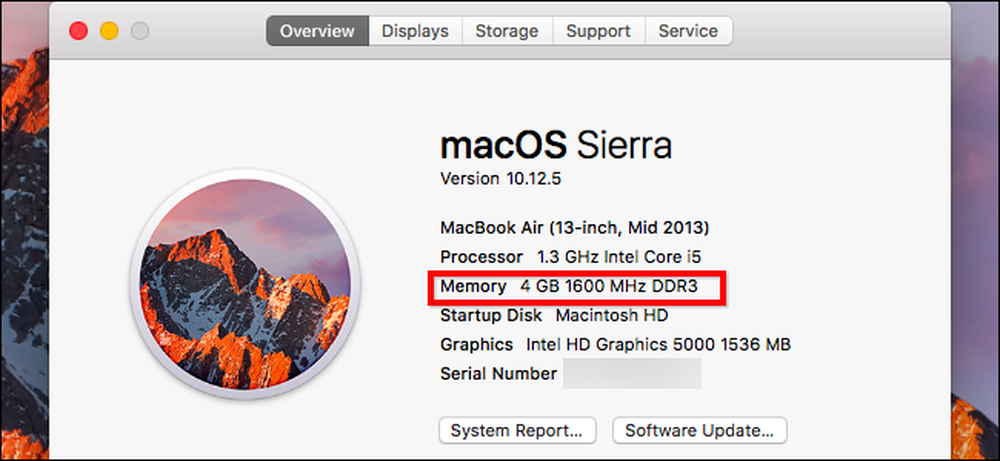
Den andre bekymringen er slitasje på din Macs interne solid state-stasjon. Mange mennesker er bekymret for at overskudd skriver til en solid-state-stasjon, kan redusere levetiden og forårsake problemer. Dette er sant i teorien, men i praksis er denne bekymringen generelt overblown, og igjen fra dagene da SSD hadde langt mindre levetid. Moderne SSDer bør vare lenge, selv med funksjoner som dette aktivert. macOS vil ikke raskt bære ned SSD-en din, bare fordi du lar en standard systemfunksjon være aktivert, faktisk vil noe annet i din Mac trolig dø før SSD-en din.
Med andre ord, ikke bekymre deg for det. La virtuelt minne være og la Macen din fungere som den var designet til.